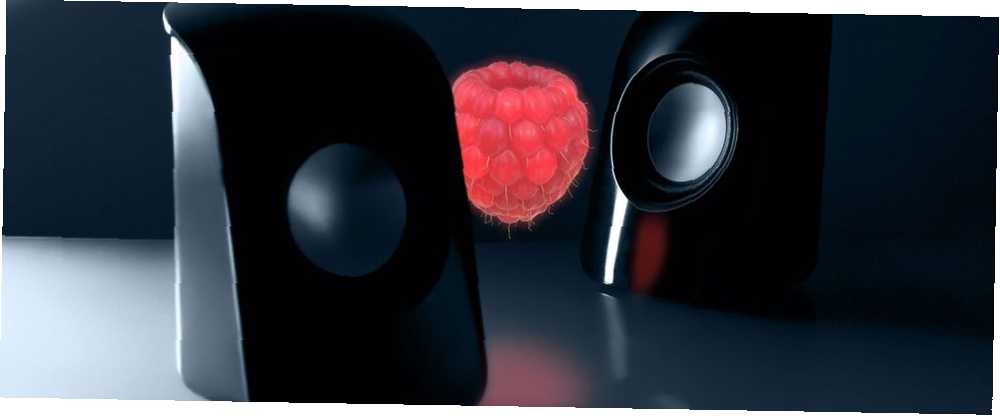
Mark Lucas
0
1189
195
Con un costo de tan solo $ 5, puede convertir cualquier Raspberry Pi en una gran cantidad de dispositivos útiles: un servidor Minecraft, una estación de juegos retro, una PC de escritorio o incluso una computadora portátil casera.
Pero, ¿qué tan útil es para reproducir música y archivos de audio??
La Raspberry Pi como reproductor multimedia
No solo puede usar una Raspberry Pi como centro multimedia Kodi, sino que también puede reproducir música. Gracias al puerto de salida de audio (ver más abajo), puede transmitir música a un altavoz dedicado o auriculares simples. Con HDMI, incluso puedes enviar audio a tu televisor (que probablemente ya sabías).
Pero, ¿cómo se reproducen los MP3 en Raspberry Pi sin instalar Kodi primero??
Se pueden instalar varias herramientas en Raspbian (o cualquier sistema operativo Raspberry Pi 11 Sistemas operativos Raspberry Pi que puede probar 11 Sistemas operativos Raspberry Pi que puede probar Cualquiera que sea su proyecto Raspberry Pi, hay un sistema operativo para ello. Le ayudamos a encontrar el mejor Raspberry Pi OS para sus necesidades. Lo está usando) para reproducir archivos MP3, FLAC, OGG e incluso WAV en su Raspberry Pi. Con el software adecuado, incluso puede configurar listas de reproducción y suscribirse a podcasts!
Copiar archivos MP3 a su Raspberry Pi
Para comenzar a reproducir MP3 u otros archivos de audio en su Raspberry Pi, deberá descargar algunos (a través del navegador) o copiarlos en.
Tiene varias opciones para copiar datos a su Pi:
- Transfiere archivos con una memoria USB
- Sube archivos a tu cuenta en la nube y descárgalos a Pi
- Transfiera usando un disco duro externo
- Copie datos a la / boot / partición en la tarjeta microSD de su Pi
- Transfiera datos a través de SSH utilizando una aplicación SFTP de escritorio (como FileZilla)
Encuentre todos los detalles sobre todos estos métodos utilizando nuestra guía para transferir datos entre una Raspberry Pi y una PC de escritorio. 5 formas de copiar datos de una Raspberry Pi a una PC. 5 formas de copiar datos de una Raspberry Pi a una PC. Vamos a querer una manera fácil de sacar los datos de la tarjeta SD de Pi y en el disco duro de su PC. Esto puede ser complicado. .
Salida de sonido desde su Raspberry Pi
Si bien es probable que HDMI sea adecuado, es posible que desee utilizar el conector A / V en su Raspberry Pi. Este podría ser el caso si su cable HDMI no transmite sonido, por ejemplo, o si los altavoces del monitor están defectuosos.
El Raspberry Pi 2 y posterior tiene un puerto A / V de 3.5 mm para usar con cables RCA de audio y video compatibles con TRRS. Si bien los colores pueden no coincidir con los de su televisor (se requiere un poco de intercambio), los resultados son buenos. Gracias a este conector, la Raspberry Pi se puede conectar a televisores antiguos para obtener experiencias de juego retro auténticas.
Además de video y audio, el puerto también puede emitir audio solamente. Se puede conectar una toma de auriculares estándar, por ejemplo, al igual que un altavoz. (Para obtener los mejores resultados, use un altavoz con alimentación).
Reproducción de audio en la línea de comandos con omxplayer
Debería encontrar que omxplayer ya está incluido con su Raspberry Pi. Si no, use:
sudo apt update sudo apt install omxplayerEjecutar desde la terminal, omxplayer tiene un archivo de ayuda que puede verificar usando:
omxplayer -hSin embargo, para comenzar, todo lo que necesita saber es la ruta del archivo y el nombre del archivo de audio que desea reproducir..
En este ejemplo, he copiado un archivo MP3 (Led Zeppelin's “En mi tiempo de morir”) a mi Raspberry Pi y jugar con omxplayer:
omxplayer inmytimeofdying.mp3Es realmente tan simple como eso:
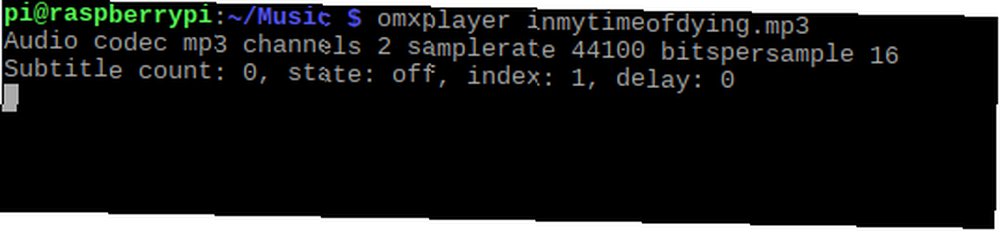
Sin embargo, como descubrirá cuando verifique las notas de ayuda para omxplayer, puede hacer mucho más, como especificar una ruta particular para el audio. Para enviar el archivo a través de su cable HDMI, por ejemplo, use el interruptor de paso de audio, -o:
omxplayer -o hdmi [AUDIO_FILENAME]También puedes usar el ambos comando para reproducir el audio a través de HDMI y la salida local. Las posibilidades de reproducción de audio (y video) con omxplayer son considerables, por lo que una vez que lo domine, encontrará que es una gran herramienta para tener a mano..
Reproducción de audio en una PC de escritorio con VLC
Si prefiere usar una computadora de escritorio para disfrutar del audio en su Raspberry Pi, la mejor opción es Jugador VLC. Capaz de reproducir todo tipo de medios, VLC Player reproducirá audio en prácticamente cualquier formato.
Para instalar VLC, abra una terminal y use:
sudo apt update sudo apt install vlcEspere a que se descargue el software y acepte la instalación:
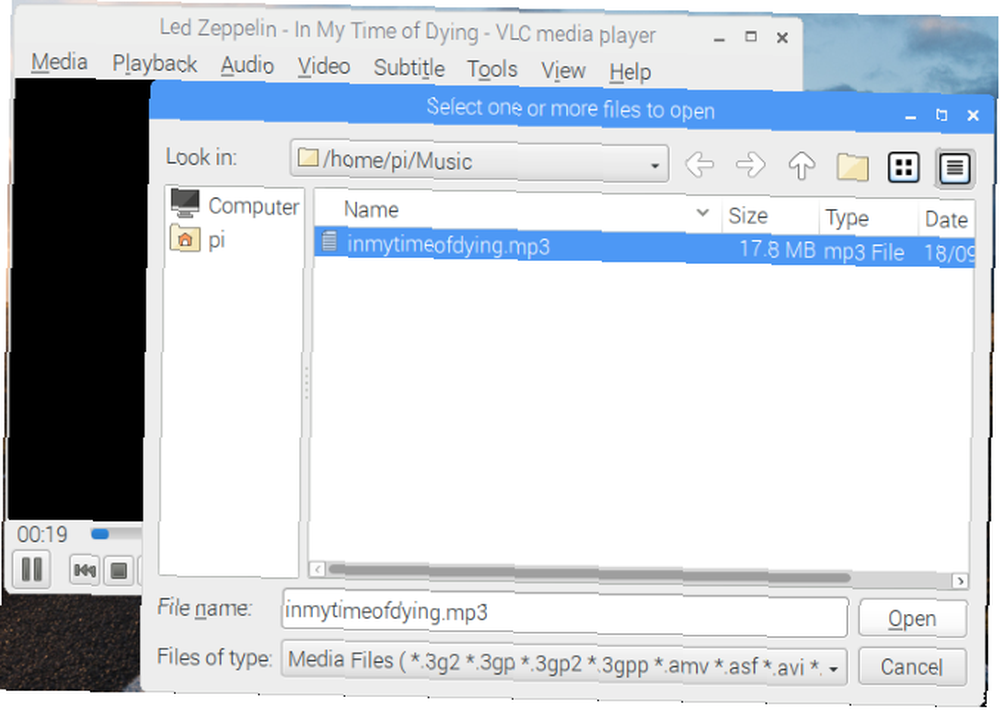
Nota: VLC Player en la Raspberry Pi viene en dos sabores. Existe la versión principal, para una fácil instalación, y la versión fuente que se puede compilar con aceleración de hardware para un mejor rendimiento. Probablemente no necesite aceleración de hardware para reproducir audio, aunque puede ser útil para video de alta definición.
Eso es todo lo que necesitas hacer. La aplicación se agregará a una nueva subcarpeta del menú llamada Sonido y video. Inicie VLC desde el escritorio cuando esté listo para reproducir sus pistas de audio favoritas. (Por cierto, consulte nuestros consejos sobre las mejores funciones ocultas de VLC. 7 Funciones de alto secreto de Free VLC Media Player. 7 Características de alto secreto de Free VLC. Media Player VLC debe ser su reproductor de medios preferido. La herramienta multiplataforma tiene una bolsa llena de características secretas que puedes usar ahora mismo.)
Disfruta de la música con tu Raspberry Pi
No lleva mucho tiempo reproducir música y audio en su Raspberry Pi. De hecho, el principal problema que enfrentará es la organización. Entonces, cuando esté migrando sus audiolibros o álbumes al almacenamiento de su Pi, asegúrese de que todo esté ordenado correctamente.
Créanos, tener múltiples directorios etiquetados “Disco 2” va a causar muchos problemas cuando buscas una canción en particular!
Por supuesto, tiene otras opciones para reproducir música con su Raspberry Pi. La instalación de Plex convertirá la Raspberry Pi en un servidor de medios Cómo convertir una Raspberry Pi en un servidor de medios Plex Cómo convertir una Raspberry Pi en un servidor de medios Plex Aquí se explica cómo instalar el servidor Plex en una Raspberry Pi, configurarlo y comenzar a transmitir películas, programas de televisión, música y más. y reproductor para tu red doméstica.











